Ertesi gün sunacağınız çalışmayı ya da ders ödevini tamamladınız. Yapmanız gereken tek şey bu dosyaları USB diskinize aktarmak fakat karşınıza çıkan disk yazmaya karşı korumalı hatası bir anda her şeyi alt üst ediyor. Ne yapacağınızı şaşırıyorsunuz çünkü bu sizin USB belleğiniz ve okuma, yazma yani istediğiniz her şeyi yapabilmelisiniz!
Fakat sakin kalın çünkü disk yazma korumalı hatasını düzeltmenin çeşitli yöntemleri var. USB sürücünüzü eski hâline getirmeniz için gerekli adımları aşağıda sıraladık:
Disk Yazmaya Karşı Korumalı Hatası: USB Diskte Virüs Var mı?
USB diskinizi bilgisayara her taktığınızda, özellikle de cihaz size ait değilse veya herkese açık bir bilgisayarsa, mutlaka virüslere karşı tarama yapmalısınız. Zararlı yazılımlar sıklıkla USB disklere bulaşırken, ardından da disk yazma korumalı hataları verebilirler.

Antivirüs yazılımınıza bağlı olarak tarama genellikle USB ilk takıldığında gerçekleşir fakat otomatik yapmıyorsa, USB simgenize Bilgisayarım kısmından sağ tıklayın ve manuel şekilde tarama gerçekleştirin.
Eğer herhangi bir virüs bulursanız da antivirüsünüz ile etkisiz hâle getirin. Hatta ardından bütün bilgisayarınızda da tam bir tarama gerçekleştirin ve başka virüs olup olmadığına bakın. Çünkü eğer cihazınızda hâlâ zararlı yazılımlar varsa, USB’yi başka zaman kullandığınızda da bulaşabilir. Virüs temizlendikten sonra tekrar kullanmayı deneyin.
USB Diskinizin Üstünü Kontrol Edin
Normalde ilk adım olarak bundan bahsetmek gerekirdi fakat bilgisayarınızı virüslere karşı koruyarak başlamak daha önemli. Bazı USB disklerin üstünde mekanik – fiziksel bir tuş oluyor ve bu diski yazmaya karşı korumalı hâle getiriyor. Dolayısıyla flaş belleğinizi kontrol edip tekrar deneyin.
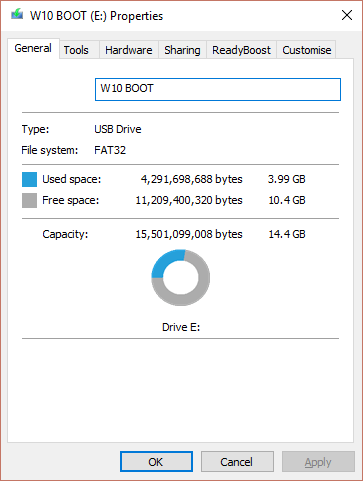
Dolu Olmadığına Emin Olun
USB diskiniz doluysa da disk yazmaya karşı korumalı hatası alırsınız. Bunun için Bilgisayarım menüsünü açın ve USB diskinize sağ tıklayarak Özellikler kısmına girin. Burada diskin ne kadarının dolu, ne kadarının boş olduğunu görebilirsiniz.
İçi tamamen doluysa ve atmak istediğiniz dosyalar sığmıyorsa da yazma hatası alırsınız. Dolayısıyla boşaltıp tekrar denemenizi tavsiye ederiz.
Sadece ‘O’ Dosya mı?
Bazen tek bir dosya dengeyi bozabilir. Bunun sebebi de dosyanın sadece okumaya ayarlı olmasıdır ve bu durumda yazdırma şansınız olmaz. Sorun yaratan dosyayı bulun ve yine sağ tıklayıp Özellikler menüsünü açın. Eğer burada sadece okumaya ayarlı olduğunu görürsenüz ‘tik’ işaretini kaldırarak tekrar USB’ye yazdırmayı deneyin.
Aynı zamanda bazen dosyaların isimleri de hatalı olur ya da uzun isimlere Windows engel koyar. Eğer yazmak istediğiniz dosya 255 karakteri geçen bir uzunluktaysa ya dosyayı silin ya da ismini değiştirerek tekrar atmayı deneyin.
Bu çözümler genel olarak dosya yazma sorunlarınızı ortadan kaldıracaktır fakat yine de başarısız oluyorsanız son çare olarak USB diskinize format atmayı deneyin. Bunu yapmak sadece birkaç saniyenizi alacaktır ve tek yapmanız gereken USB diskinize sağ tıklamak, ardından Biçimlendir seçeneğini işaretleyerek format işlemini tamamlamak.
Herhangi bir sorun yaşarsanız konumuza yorum yaparak bildirmeyi ve bizden destek almayı unutmayın.







Cevap ver